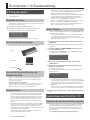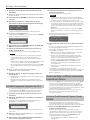JD-Xi Version 1.10 Zusatzanleitung
JD-Xi Programm Update
Hier erfahren Sie, wie Sie das Betriebssystem (System Program) des
JD-Xi aktualisieren.
Überprüfen der Version
Überprüfen Sie die Version Ihres JD-Xi, bevor Sie das System Program
(Betriebssystem) herunterladen.
1. Drücken Sie den [Menu/Write]-Taster.
2. Drücken Sie den [
J
]-Taster so oft, bis „Version Info”
erscheint und drücken Sie den [Enter]-Taster.
VERSION INFO
Version 1.02
Im Display wird die aktuell verwendete Version angezeigt.
Was Sie für das Update benötigen
Zur Aktualisierung Ihres JD-Xi benötigen Sie folgende Dinge:
5 JD-Xi
5 Computer
5 USB-Kabel
Herunterladen des Betriebssystems und
Entpacken der Daten
Laden Sie die Update-Datei von der unten genannten Roland-
Website herunter und sichern Sie diese in einem Ordner auf der
Festplatte Ihres Rechners.
http://www.roland.com/support/
Die Update-Datei ist im Zip-Format archiviert und muss nach dem
Herunterladen enpackt werden. Nach dem Entpacken wird ein
Ordner angelegt, der die „jdxi_up.bin”-Datei beinhaltet.
Wichtige Hinweise
5 Der Speicherinhalt des JD-Xi wird bei dem Update-Vorgang nicht
gelöscht. Es empehlt sich aber aus Sicherheitsgründen, den
Speicherinhalt des JD-Xi zuerst auf Ihren Computer zu sichern,
bevor Sie das Update ausführen. Weitere Informationen nden
Sie in der Bedienungsanleitung in dem Kapitel „Sichern und
Wiederherstellen von Daten (Backing Up and Restoring Your
Data)".
5 Nachdem Sie den JD-Xi mit einem USB-Kabel an Ihren Computer
angeschlossen haben und eine Sicherung (Backup) ausgeführt
haben, önet sich auf dem Bildschirm Ihres Computers ein
Ordner mit der Bezeichnung “JD-Xi”. Kopieren Sie den gesamten
„JD-Xi"-Ordner auf Ihren Computer.
Beim Wiederherstellen der Daten (Restore) muss ebenso der
gesamte "JD-Xi"-Ordner kopiert werden.
Der Backup- und Restore-Vorgang kann nicht korrekt ausgeführt
werden, wenn Sie nur den "BACKUP"-Ordner oder einzelne
Dateien innerhalb des "JD-Xi"-Ordners kopieren.
5 Der Backup- und Restore-Vorgang kann nur ausgeführt werden,
wenn die Verbindung des JD-Xi zum Computer nicht mehr
besteht. Trennen Sie dafür die Verbindung zum Computer und
drücken Sie danach den [EXIT]-Taster am JD-Xi.
5 Wenn Sie einen MAC-Computer benutzen, drücken Sie nach dem
Trennen der Verbindung den [EXIT]-Taster am JD-Xi.
5 Bei einer großen Datenmenge kann die Wiederherstellung der
Daten mehrere Minuten in Anspruch nehmen.
Update-Vorgang
Führen Sie folgende Bedienschritte aus, um die “jdxi_up.bin”-Datei
auf Ihrem JD-Xi zu installieren.
* Schalten Sie den JD-Xi nicht aus, solange der Backup-Vorgang
noch nicht abgeschlossen ist. Das könnte ansonsten dazu
führen, dass beim erneuten Einschalten der Startvorgang des JD-Xi
fehlerhaft ausgeführt würde.
1. Verbinden Sie den JD-Xi und den Rechner mit einem
USB-Kabel.
2. Halten Sie den [Tap]-Taster gedrückt und schalten Sie den
JD-Xi ein.
3. Sobald im Display “UPDATE MODE” erscheint, lassen
Sie den [Tap]-Taster los.
Im Display erscheint “waiting le...” und ein “JDXI”-Ordner önet
sich im Bildschirm des Computers.
waiting file...
4. Kopieren Sie die Update-Datei (jdxi_up.bin) in den
“JDXI”-Ordner.
5. Führen Sie am Computer den Vorgang zum sicheren
Entfernen des JD-Xi aus.
Der Update-Vorgang startet.
Nach Beendigung des Update-Vorgangs erscheint im Display die
Anzeige „nished“.
finished.
5 In einigen Fällen kann es vorkommen, dass der Update-Vorgang
sich nicht automatisch fortsetzt, wenn Sie die Verbindung zum JD-Xi
unterbrechen. Gehen Siein diesem Fall wie folgt vor: Trennen Sie
die Verbindung zum Computer und drücken Sie am JD-Xi den
[Tap]-Taster.
5 Falls Sie einen Mac-Computer verwenden, drücken Sie den [Tap]-
Taster des JD-Xi, nachdem Sie die Verbindung getrennt haben.
6. Schalten Sie den JD-Xi aus und nach kurzer Zeit wieder
ein.
Neue Funktionen des JD-Xi ab Ver. 1.10
Exportieren der User-Daten auf einen Computer
Programme (sowohl Sounds als auch Pattern-Daten), die auf den
JD-Xi erstellt wurden, lassen sich auf einen Computer exportieren
und können mit anderen JD-Xi-Benutzern ausgetauscht werden.
Exportierte Daten lassen sich wieder in eine mit „Extra“ benannte
Bank importieren.
&
“Datenübertragung vom Computer zum JD-Xi” (S. 2)
©2015 ROLAND CORPORATION

JD-Xi Version 1.10 Zusatzanleitung
1. Verbinden Sie den JD-Xi und den Rechner mit einem
USB-Kabel.
2. Halten Sie die Taster [Shift]+[Enter] gedrückt und schalten
Sie den JD-Xi ein.
3. Sobald im Display “EXPORT” erscheint, lassen Sie beide
Taster los.
4. Benutzen Sie die Cursor- und Value-Taster, um den
Bereich der zu exportierenden Programme festzulegen.
Export [ENT]
E01 - E16 (16)
Es lassen sich maximal 64 Programme (eine Bank) exportieren.
5. Drücken Sie den [ENTER]-Taster.
Im Display erscheint “Export” und ein Ordner mit Namen “EXPORT”
önet sich im Bildschirm des Computers.
Export...
|
|
6. Kopieren Sie aus dem “EXPORT”-Ordner die “JDXI_EXP.
BIN”-Datei auf Ihren Computer.
7. Führen Sie am Computer den Vorgang zum sicheren
Entfernen des JD-Xi aus.
Das Display des JD-Xi springt auf die Anzeige „EXPORT“ zurück.
WICHTIG
Schalten Sie den JD-Xi nicht aus, solange der Export-Vorgang
andauert. Das könnte dazu führen, dass beim nächsten
Einschalten der Startvorgang des JD-Xi fehlerhaft ausgeführt
würde.
5 Sollte das „Export“-Display nach Trennen der Verbindung zum JD-Xi
nicht erscheinen, drücken Sie am JD-Xi den [Exit]-Taster.
5 Bei der Verwendung eines Mac-Computers müssen Sie den [Exit]-
Taster am JD-Xi drücken, nachdem Sie die Verbindung getrennt
haben.
8. Wenn Sie weitere Daten exportieren möchten,
wiederholen Sie die Schritte 4 bis 7.
9. Nach Beendigung des Update-Vorgangs schalten Sie
den JD-Xi aus.
5 Beim Exportieren der User-Daten werden die User-Daten im JD-Xi
nicht gelöscht.
5 Die exportierten User-Daten lassen sich umbenennen. Eine
Umbenennung der Dateiendung „BIN“ darf nicht vorgenommen
werden.
Datenübertragung vom Computer zum JD-Xi
Vom einem JD-Xi exportierte Daten bzw. Sound daten, die Sie von
der Roland Internetseite “Axial” herunter geladen haben, können
wie nachfolgend beschrieben in den JD-Xi übertragen werden.
1. Verbinden Sie den JD-Xi und den Rechner mit einem
USB-Kabel.
2. Halten Sie den [Enter]-Taster gedrückt und schalten Sie
den JD-Xi ein.
Im Display erscheint "Extra Bank..." und ein Ordner mit Namen
"EXTRA" önet sich im Bildschirm Ihres Computers.
Extra Bank...
|
|
Innerhalb des "EXTRA"-Ordners benden sich acht Ordner, benannt
mit „S“ bis „Z“.
3. Önen Sie den gewünschten Ordner („S”–„Z”), in dem Sie
die Daten ablegen wollen.
4. Kopieren Sie in den geöneten Ordner die BIN-Datei,
die in den JD-Xi geladen werden soll.
5. Führen Sie am Computer den Vorgang zum sicheren
Entfernen des JD-Xi aus.
Der Ladevorgang der Datei wird gestartet.
WICHTIG
Schalten Sie den JD-Xi nicht aus, solange noch Daten geladen
werden. Das könnte dazu führen, dass beim nächsten Einschalten
der Startvorgang des JD-Xi fehlerhaft ausgeführt würde.
5 In einigen Fällen kann es vorkommen, dass sich der Ladevorgang
nicht automatisch fortsetzt, wenn Sie die Verbindung zum JD-Xi
unterbrechen. Gehen Sie in diesem Fall wie folgt vor: Trennen Sie
die Verbindung zum Computer und drücken Sie am JD-Xi den
[Exit]-Taster.
5 Bei Verwendung eines Mac-Computers müssen Sie den [Exit]-
Taster am JD-Xi drücken, nachdem Sie die Verbindung getrennt
haben.
Nach Beendigung des Vorgangs erscheint folgende Meldung im
Display: "Completed. Turn o power“.
Completed.
Turn off power.
6. Schalten Sie den JD-Xi aus und nach kurzer Zeit wieder
ein.
Es lassen sich nun beim Wechseln der Bänke auch die Bänke mit den
neu hinzugefügten Daten anwählen.
Beispiel: Daten wurden in den Ordner „S“ geladen, es lässt sich nun
auch die Bank „S“ anwählen.
5 Obwohl sich mehrere Dateien in Ordner kopieren lassen, kann
dennoch immer nur eine Datei geladen werden.
5 Wenn Sie eine große Anzahl von Programmen hinzugefügt
haben, können in seltenen Fällen die Bedienelemente träger
reagieren, nachdem Sie den JD-Xi eingeschaltet haben.
5 Es lassen sich keine weiteren Dateien hinzufügen, wenn die
Meldung “Insucient free area” auf dem Bildschirm des
Computers erscheint. Löschen Sie in diesem Fall nicht mehr
benötigte Dateien.
5 Kopieren Sie ausschließlich Dateien des BIN-Formats in den
„Extra“-Ordner.
Es empehlt sich aus Sicherheitsgründen, immer eine
Sicherungskopie der BIN-Dateien auf Ihren Computer anzulegen, um
einen versehentlichen Verlust der Dateien innerhalb des „EXTRA“-
Ordners vorzubeugen.
Löschen von Regler- und Wheel-Automationen
innerhalb eines Patterns
Halten Sie den [Enter]-Taster gedrückt und drücken Sie den [Erase]-
Tasters, um während der Patternwiedergabe Regler- und Wheel-
Automationen des selektierten Parts zu löschen. Der Eekt ist aktiv,
solange der Taster gedrückt gehalten wird. Für den Drum-Part gilt,
dass sämtliche Automationen aller Instrumente (Instrumente, die der
Tastatur zugewiesen sind) gelöscht werden.
Automationen der Eekt-Regler lassen sich nicht löschen, diese
Automationen müssen durch eine wiederholte Aufnahme
überschrieben werden.
Zeitweises Deaktivieren von Program Change-
Befehlen
Program Change-Befehle lassen sich deaktivieren, um ein
versehentliches Umstellen des Programms durch die Value [-]
[+]-Taster während der Sound- und Pattern-Editierung zu verhindern.
1. Halten Sie den [Menu/Write]-Taster gedrückt und
drücken Sie den [01]-Taster.
Der Cursor (unterstrichen) unterhalb der Programmnummer
verschwindet und die Programme lassen sich mittels der Value [-]
[+]-Taster nicht mehr umschalten. Um wieder in den vorherigen
Zustand zurückzukehren, halten Sie den [Menü/Write]-Taster
gedrückt und drücken Sie den [01]-Taster.
* Diese Einstellung ist nur temporär und wird nicht mit
abgespeichert.
-
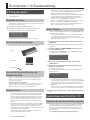 1
1
-
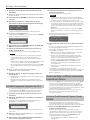 2
2
Verwandte Artikel
-
Roland FA-06 Benutzerhandbuch
-
Roland FA-07 Benutzerhandbuch
-
Roland JUPITER-50 Bedienungsanleitung
-
Roland TD-50KV Benutzerhandbuch
-
Roland TD-50 Benutzerhandbuch
-
Roland JUNO-DS61 Bedienungsanleitung
-
Roland JUNO-DS61 Bedienungsanleitung
-
Roland JUNO-DS61 Bedienungsanleitung
-
Roland TD-50X Benutzerhandbuch